CAD怎么偏移一个形状?
溜溜自学 室内设计 2021-07-12 浏览:1188
大家好,我是小溜,在我们日常工作中使用“CAD软件”会遇到各种各样的问题,不管是新手还是高手都会遇到自己不知道的问题,比如“CAD怎么偏移一个形状?”,下面小编就讲解一下怎么解决该问题吧,此教程共分为6个步骤,小编用的是联想天逸台式电脑,电脑操作系统版本以Win7为例,希望能帮助到各位小伙伴!
工具/软件
电脑型号:联想(Lenovo)天逸510S
操作系统:Windows7
软件名称:CAD2010
步骤/教程
1、首先选中需要偏移的形状。
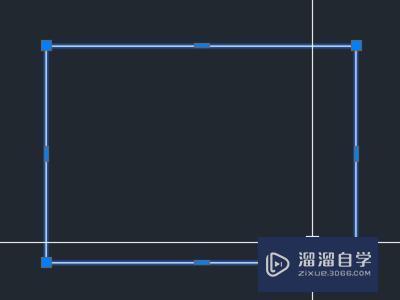
2、在下方命令栏里输入“OFFSET”命令,选择上方提示的命令或者直接按空格键确认。
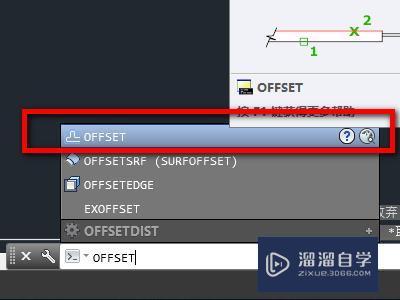
3、命令跳转后,直接在命令栏里输入要偏移的单位大小,按回车键确认。

4、然后移动鼠标到要选择偏移的形状上,点击图形。
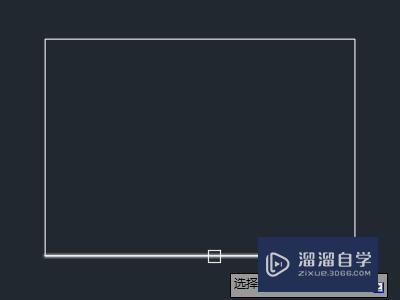
5、这时会提示你,选择需要偏移的方向。
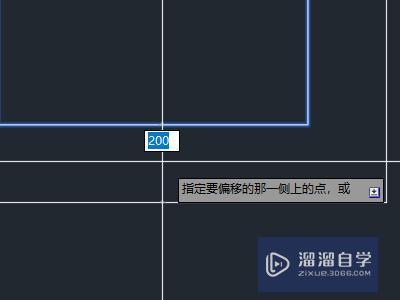
6、选择好之后点击下鼠标,即可偏移成功。
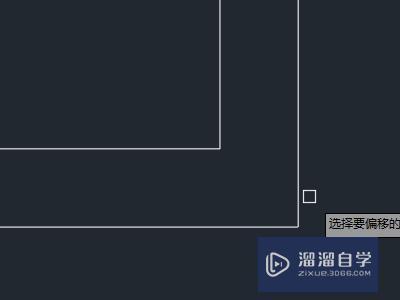
相关文章
距结束 04 天 12 : 32 : 25
距结束 00 天 00 : 32 : 25
首页








